Funcionamiento Multi-Delegación
Introducción
En esta FAQ se indica cómo funciona la Multi-Delegación en OfiTour así como todo lo que implica su activación.
Esta opción por defecto NO está disponible pues requiere una operativa y un coste adicional. Para activarla póngase en contacto con el Departamento de Soporte de Ofimática a través de la siguiente dirección de correo: ofitour@ofi.es
¿Para qué sirve esta funcionalidad?
El sistema Multi-Delegación permite a la Agencia de Viajes Mayorista poder gestionar debidamente expedientes en los que se ven involucradas diferentes delegaciones y diferentes oficinas administrativas, permitiendo gestionar ventas a clientes de una delegación cuyos costes pertenecen a delegaciones diferentes.
Esta funcionalidad permite al usuario gestionar expedientes con más de una delegación involucrada, existiendo un proceso de División de expedientes (explicado más adelante en esta misma guía) que le permitirá generar un expediente resultante para cada una de las delegaciones involucradas en primera instancia, dando así la posibilidad a los vendedores de cada delegación de gestionar de forma independiente sus propios expedientes.
¿Cómo se debe configurar cada Delegación?
Además de la configuración básica necesaria para cada Delegación (Menú "Ficheros->Delegaciones"), se deberán configurar las siguientes opciones:
Tratamiento de Divisas en la Gestión
En la ficha de cada Delegación, en la pestaña "Datos de la Delegación", en la parte inferior, tendremos el siguiente cuadro:
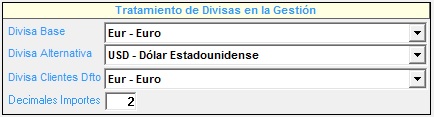
- Divisa Base: Divisa por defecto de la delegación.
- Divisa Alternativa: Divisa secundaria de la delegación.
- Divisa Clientes Dfto: Divisa por defecto en la que se publicarán los precios a los clientes de la delegación.
- Decimales Importes: Número de decimales de la Divisa Base.
Logotipo de la Delegación
En la ficha de cada Delegación, en la pestaña "Logo", el usuario deberá introducir el logotipo de la delegación, haciendo clic en el botón examinar disponible para ello. Este logotipo será el que se utilizará y se visualizará en los informes correspondientes generados desde la aplicación.
Definición del comportamiento entre Delegaciones
Dado que un expediente podrá ser intervenido por más de una delegación, centrando atención en que la división de expedientes generará un expediente para cada delegación involucrada, es muy importante reflejar la relación comercial que habrá entre las delegaciones. Para ello, desde la ficha de cada delegación deberemos acceder al siguiente botón situado en el lateral izquierdo:
![]()
El sistema mostrará la siguiente ventana:
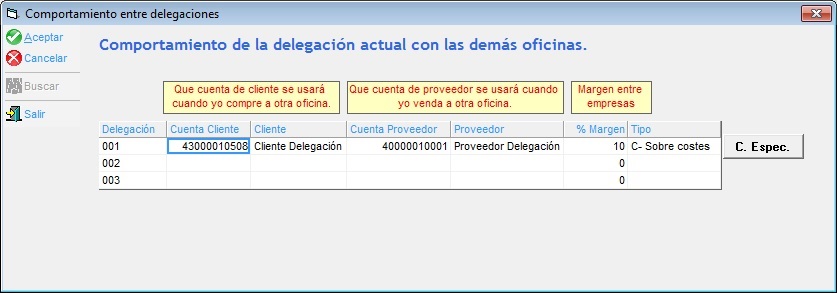
Será en esta ventana en la que definiremos la relación entre la delegación actual (la que se está configurando) con cada una de las delegaciones definidas.
Para cada una de las delegaciones definidas en la tabla, se deberá indicar la siguiente información.
Para un mejor entendimiento, tomaremos como referencia y ejemplo la imagen anterior, en la cual se muestra configurada la relación entre la delegación 000 (delegación actual) con la delegación 001:
- Código de Cliente: Una vez efectuada la división de expedientes, será el cliente que tendrá el expediente de la delegación 001 cuando la delegación 000 compre servicios a la delegación 001.
- Código de Proveedor: Una vez efectuada la división de expedientes, será el proveedor que tendrá el expediente de la delegación 001 cuando la delegación 000 venda servicios a la delegación 001.
- % Margen: Es un porcentaje que marcará el coste o venta intermedia entre ambas delegaciones.
- Tipo: El usuario indicará si el coste o venta intermedia se calcula a partir de la venta o del coste del expediente original.
Además, en el caso en el que el "% Margen" no sea un margen único y general sino que dependa del tipo de Cliente Estadística del expediente, se dispone del botón ![]() que permitirá al usuario indicar un "% Margen" diferente para cada tipo de cliente Estadística.
que permitirá al usuario indicar un "% Margen" diferente para cada tipo de cliente Estadística.
Esta configuración deberá realizarse para todas y cada una de las delegaciones, definiendo en cada caso los clientes y proveedores intermedios así como la relación comercial.
División de Expedientes
Introducción
Una vez realizada la configuración en las diferentes delegaciones, establecida su relación comercial y configuradas las divisas de forma correcta, es el momento de trabajar con expedientes.
La División de Expedientes es un proceso que manualmente deberá realizar el usuario sobre el expediente inicial. Una vez realizada la división de expedientes, el expediente inicial se convertirá en un expediente en el que sólo interviene la delegación de venta, cuyos costes pertenecerán a proveedores de la misma delegación, habiéndose generado tantos expedientes como delegaciones involucradas tuviera el expediente original.
¿Cuándo se debe hacer la división de expedientes?
El usuario podrá operar en el expediente con normalidad. La única restricción es que para facturar el expediente al cliente del mismo, previamente hay que realizar el proceso de división. Una vez realizada la división de expedientes, el usuario podrá realizar la facturación a su cliente.
Ejemplo de División de Expedientes
Tomando como ejemplo el siguiente expediente, resultado de una reserva para un cliente pertenece a la delegación 001 de un hotel cuyo proveedor pertenece a la delegación 000 y siendo la relación entre delegaciones la indicada en la imagen anterior:
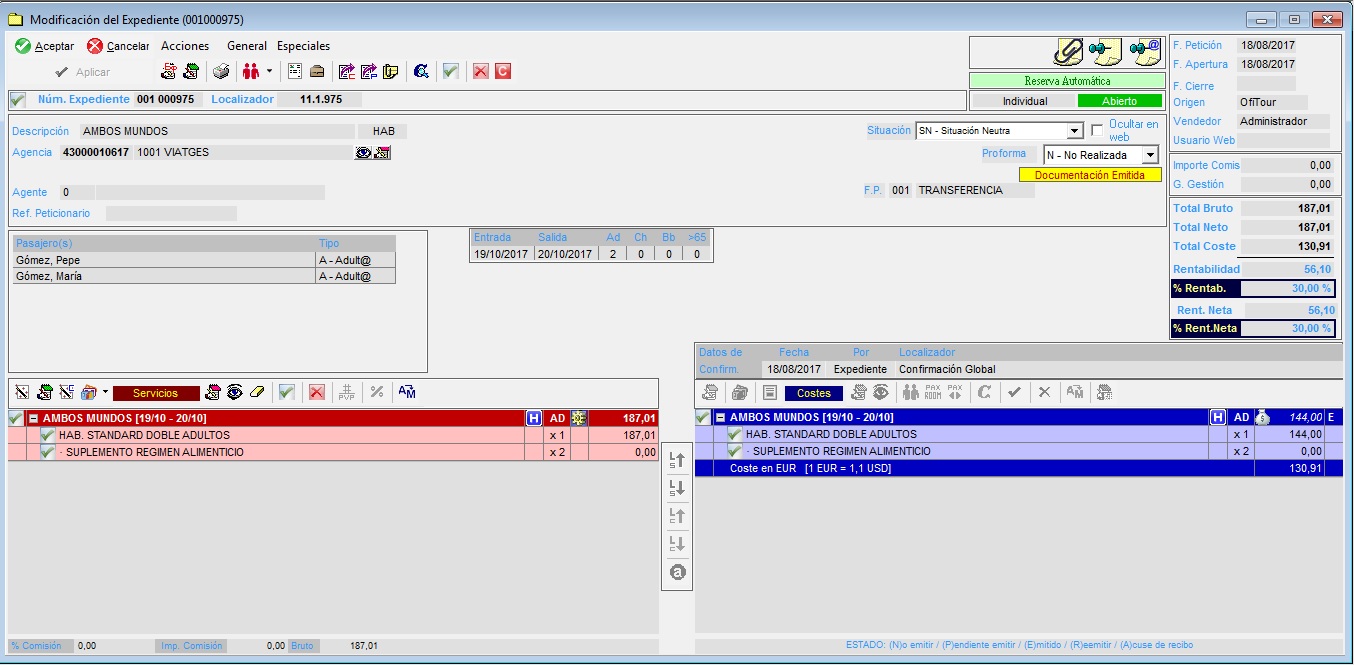
Para dividir el expediente se deberá acceder al menú "Diarios->Visor de Expedientes" y localizar el expediente. Una vez localizado, en la última columna deberemos hacer clic sobre el icono ![]() para proceder a la división del expediente:
para proceder a la división del expediente:

Una vez se realice clic en este icono, el sistema mostrará el siguiente mensaje:
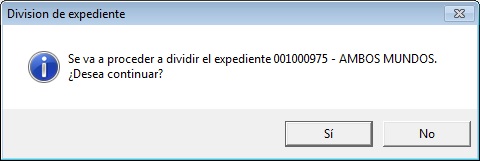
Se deberá hacer clic en el botón "Sí" para confirmar la división del expediente. Una vez realizada la división, el sistema mostrará el siguiente mensaje:
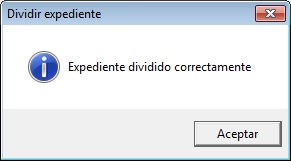
Una vez se acepte el mensaje anterior, el sistema habrá dejado el expediente original (Delegación 001) de la siguiente forma:
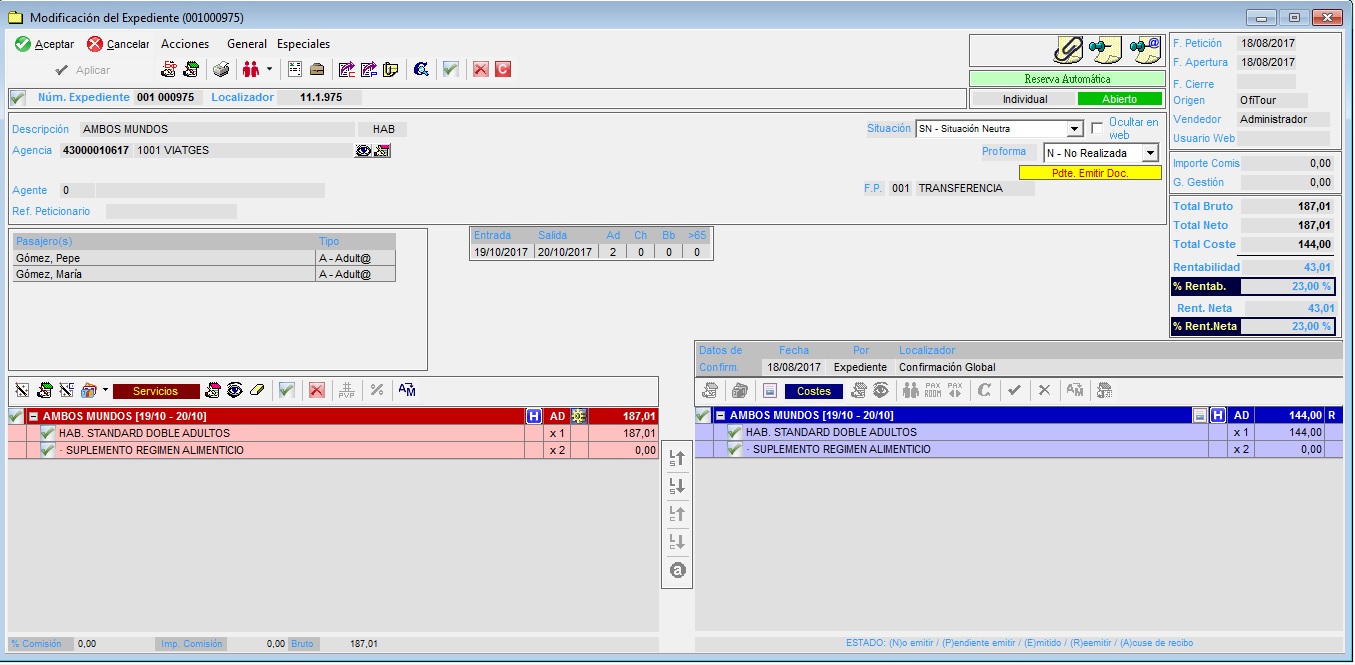
Quedando su coste con el importe correspondiente en base a la relación definida (10% sobre costes): 130,91 € + 10% = 144 €, con el proveedor indicado en la relación:
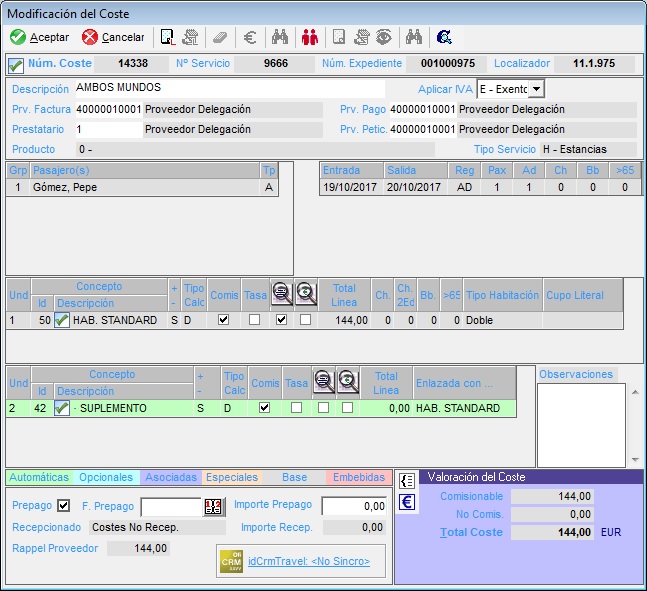
Además, se habrá creado un nuevo expediente para la delegación 000, cuyo cliente es el cliente que se haya definido en la configuración de la delegación 001.
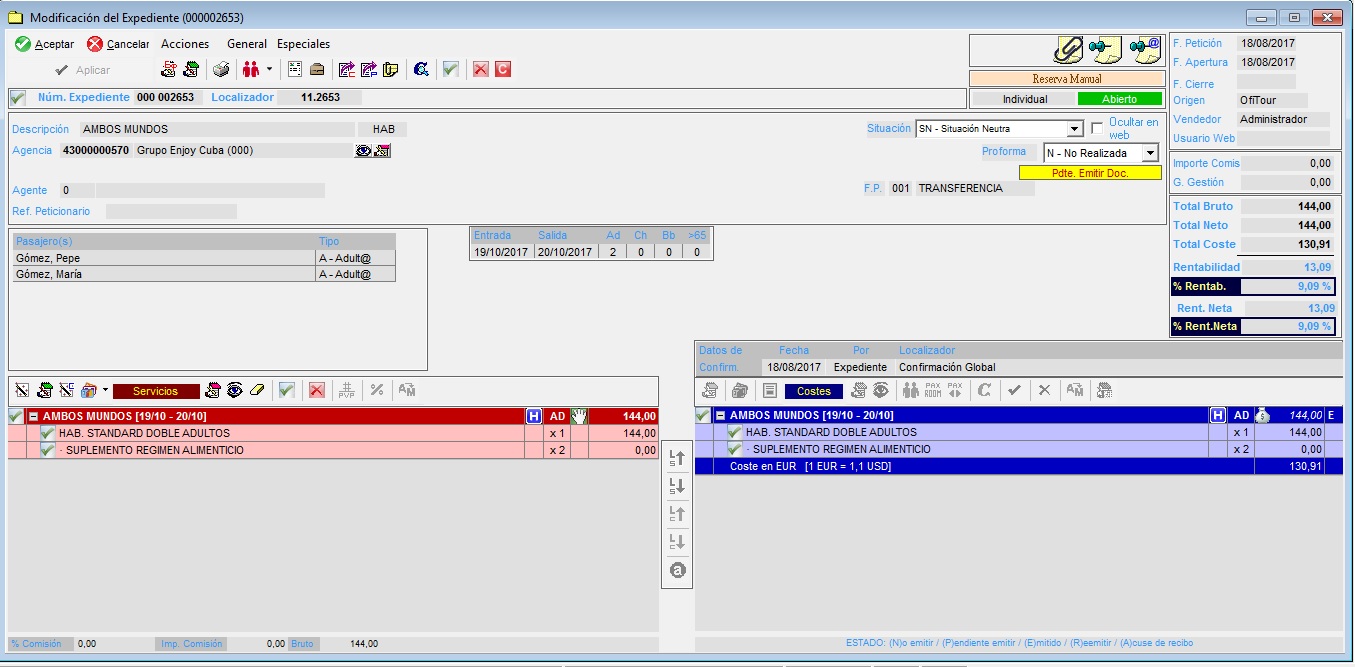
A partir de este momento, ambos expedientes son totalmente independientes, siendo responsabilidad de los vendedores de cada delegación la gestión de cada uno de ellos.
¿Cómo afecta la Multi-Delegación a mi contabilidad?
- Cada delegación estará asociada a una contabilidad independiente.
- Cada delegación tendrá sus propios clientes, proveedores y cuentas de tesorería
- Los apuntes y vencimientos generados desde OfiTour irán directamente asociados a la delegación y contabilidad correspondiente en función de los tres dígitos centrales de sus cuentas contables involucradas (Ejemplo de cuenta perteneciente a la Delegación 001: 43000010000)
- Cada delegación tendrá sus propias divisas (Menú "Ficheros-Divisas") en las que el vendedor correspondiente podrá establecer el cambio deseado e independiente por divisa y por Delegación.
A tener en cuenta
- Todos los vendedores (Menú "Ficheros -> Vendedores") deberán tener correctamente indicada la delegación a la que pertenecen.
- Todos los usuarios (Menú "Configuración -> Usuarios") deberán estar asociados correctamente con su vendedor correspondiente.
- Sólo los usuarios configurados como "Superusuario" o con rol "Gerencia" podrán cambiarse de Delegación utilizando el botón
 situado en el menú superior de OfiTour
situado en el menú superior de OfiTour - Un usuario únicamente podrá modificar los productos y contratos de los que sea propietario en función de la delegación de su proveedor contable; el resto, accederá en modo consulta, no permitiéndose realizar modificaciones. El sistema dará el mensaje de aviso correspondiente informando al usuario.